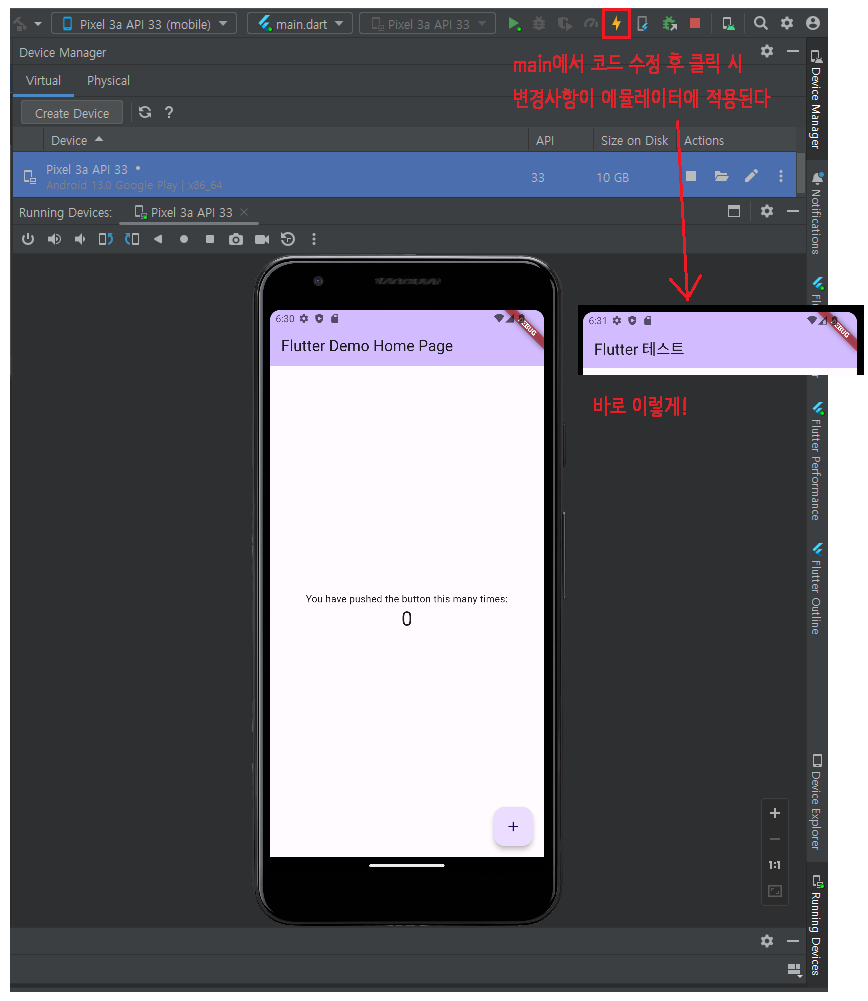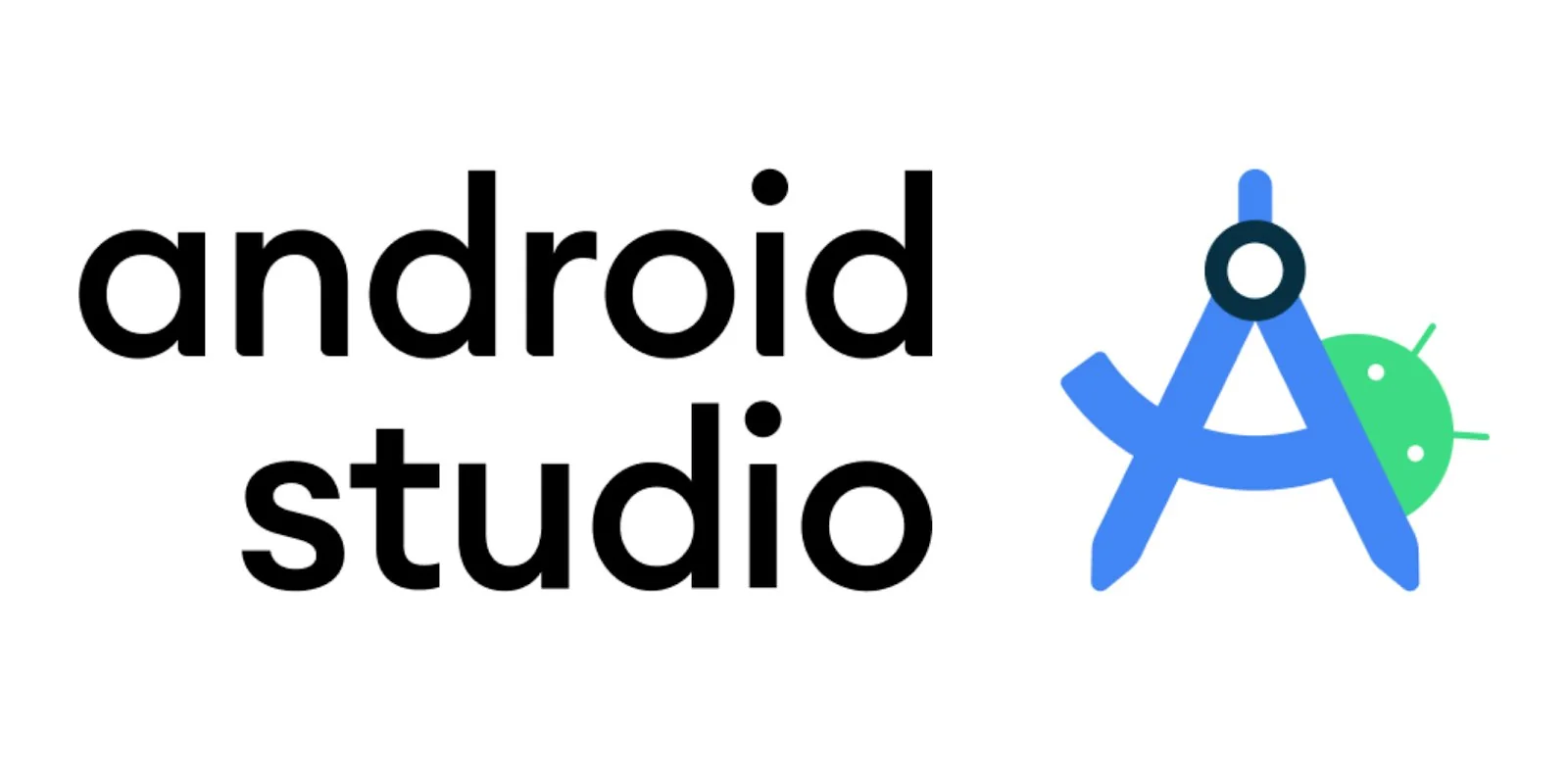
Android Studio 에서 새로운 프로젝트를 생성하고 가상 에뮬레이터를 설치 후 실행하는 방법에 대해 알아보자.
1. Path 설정하기
- 가장 먼저 Flutter가 설치된 위치를 잡아줘야 한다.
New Flutter Project클릭
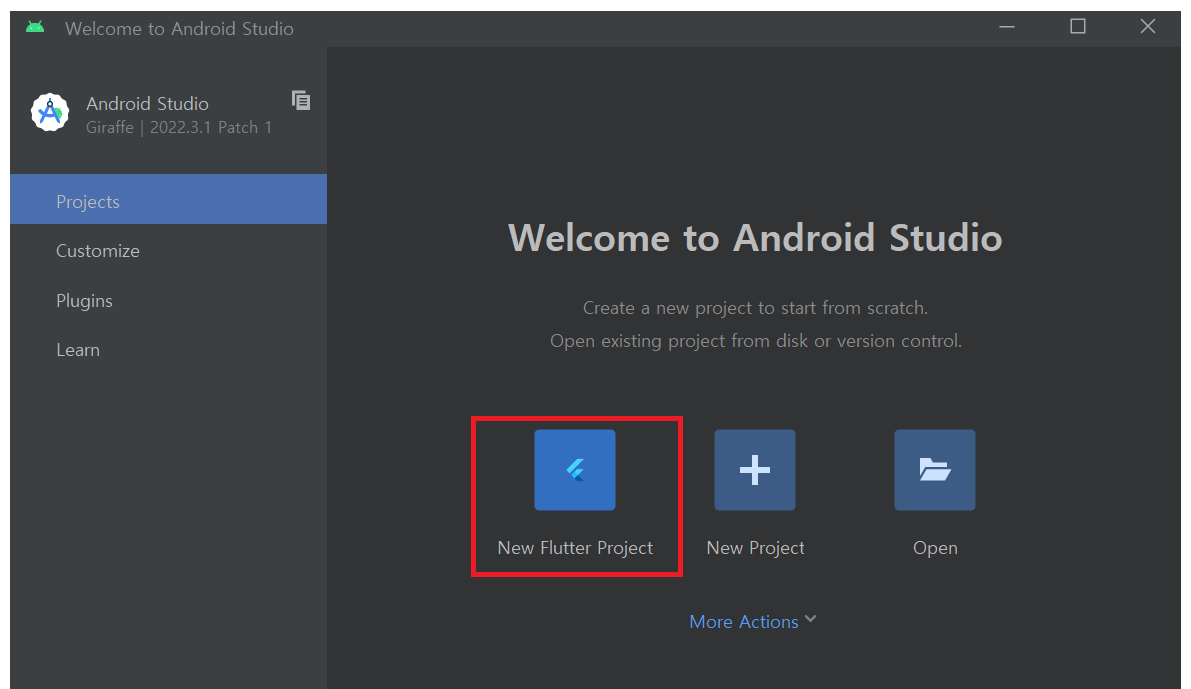
Generators->Flutter클릭

- 기존에 Flutter SDK를 설치해둔 경로를 찾아 설정해준다.
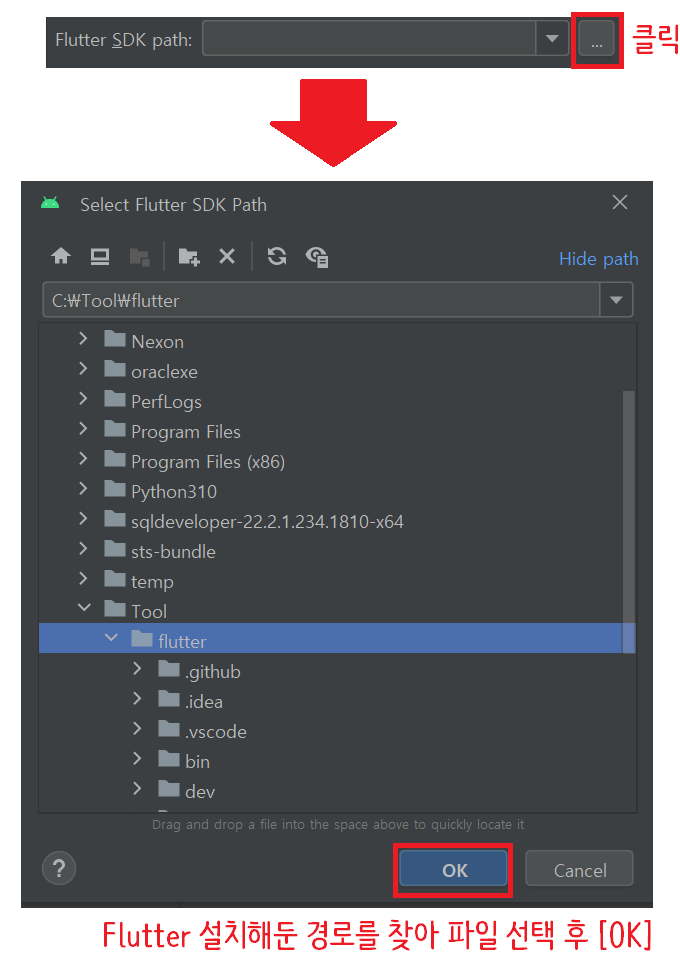
- 이렇게 경로를 잘 설정한 후
Next
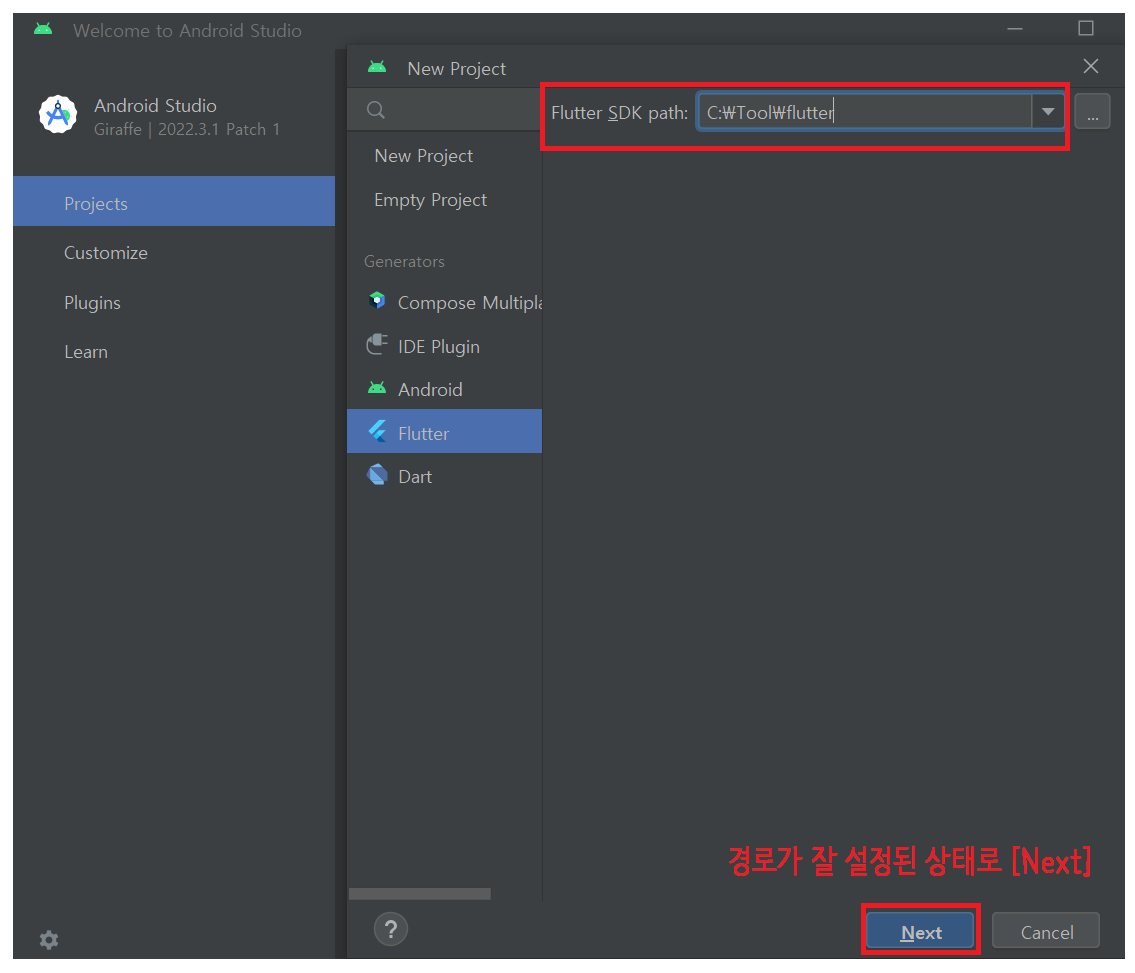
2. 프로젝트 생성
- 프로젝트 생성 시 패키지명은
lower_case_with_underscores규칙에 따라 작성해야 한다.
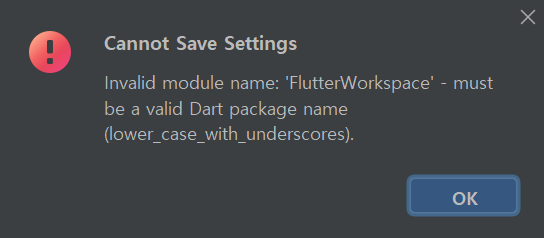
Project name: 원하는 이름 지정Project location: 원하는 디렉토리를 프로젝트를 저장할 곳으로 지정(패키지 생성 시lower_case_with_underscores규칙 지키기)- 예를 들어 폴더(패키지)를 생성해 그 안에 해당 프로젝트 파일을 넣고 싶다면, 해당 프로젝트가 들어갈 폴더명은
FlutterWorkspace가 아닌flutter_workspace여야 생성된다.
- 예를 들어 폴더(패키지)를 생성해 그 안에 해당 프로젝트 파일을 넣고 싶다면, 해당 프로젝트가 들어갈 폴더명은

Android language나IOS language,Platforms는 필요에 따라 설정하면 된다. (Kotlin이나 Swift를 모른다고 해서 앱을 만들 수 없는 것은 아니다.)
3. 프로젝트 생성 후
- 프로젝트 생성 후 우측 하단에 무언가 다운로드 받고 있다는 표시가 뜨면 완료될 때까지 기다리는 것이 좋다.
- 이외에 우측 하단에 뜨는 팝업들은 일단 모두 닫아도 상관없다.
4. 가상 에뮬레이터 설치하기
4-1. Device Manager
-
우측 상단의
Device Manager클릭, 혹은 상단 메뉴의Tools->Device Manager실행
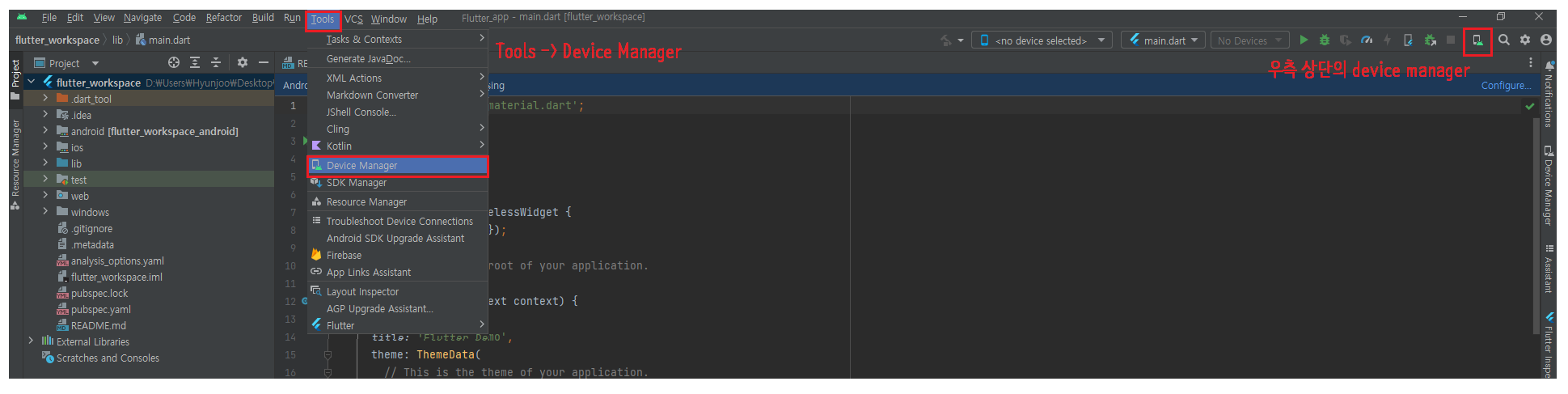
-
Create Device클릭
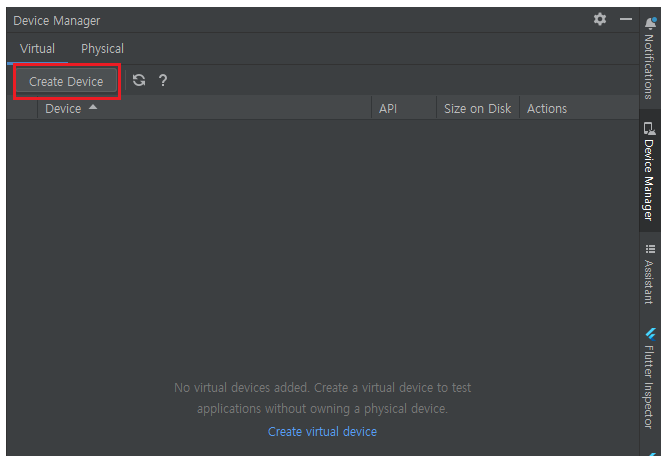
-
원하는 디바이스 선택 후
Next클릭
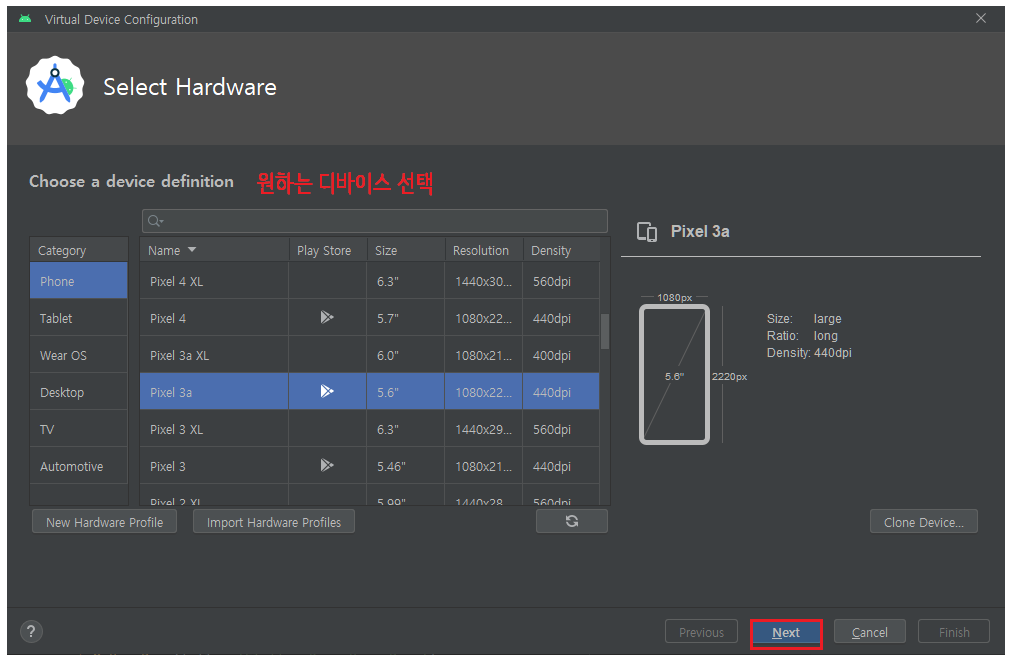
-
설치했던
SDK Platforms버젼에 맞게 System Image를 설치한다.
- 화살표를 클릭해 원하는 버젼을 다운로드 가능하다.
- 다운로드에는 꽤 시간이 소요된다.

- 다운로드가 끝나면
Finish클릭

- 필요한 버젼을 다운로드 받았다면
Next
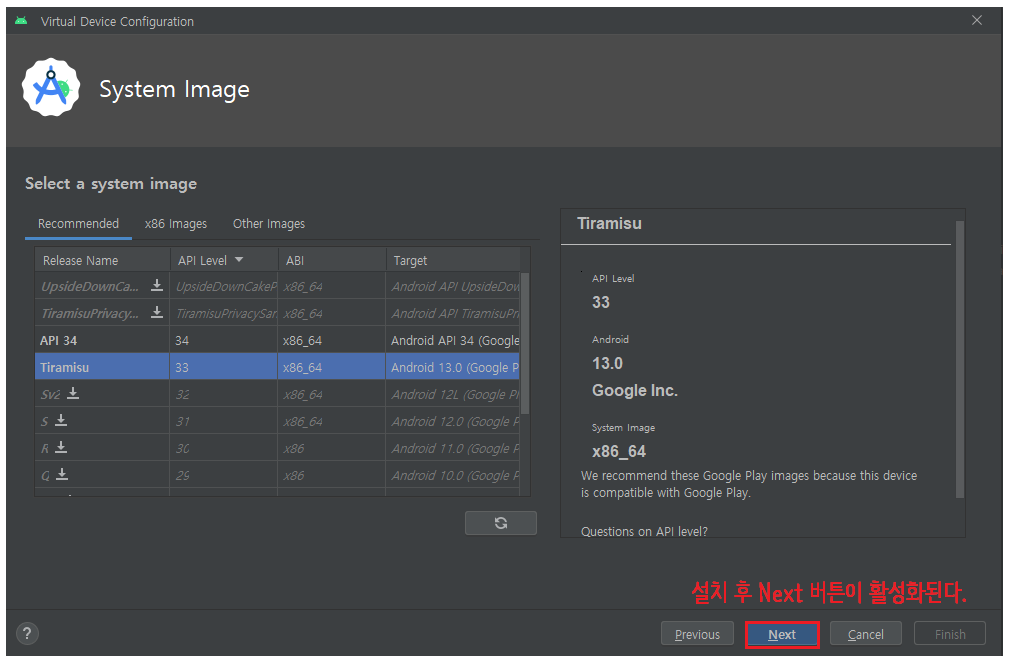
- 그대로
Finish를 클릭해준다.
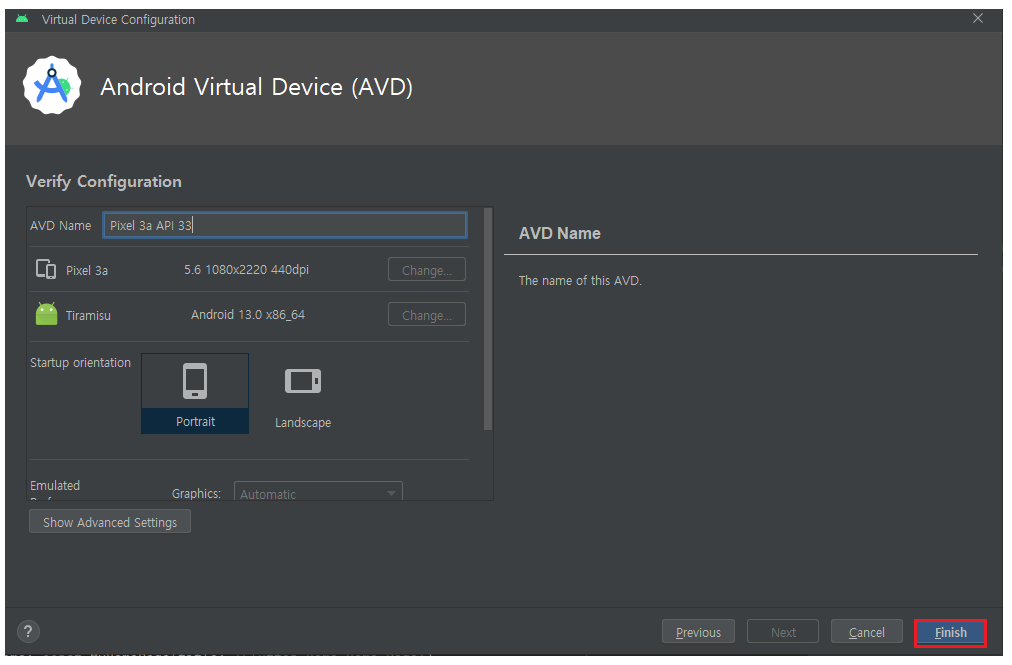
4-2. 에뮬레이터 실행
- 세모 버튼을 클릭해 실행 가능
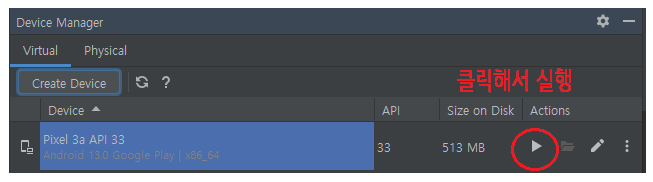
- 실행 화면
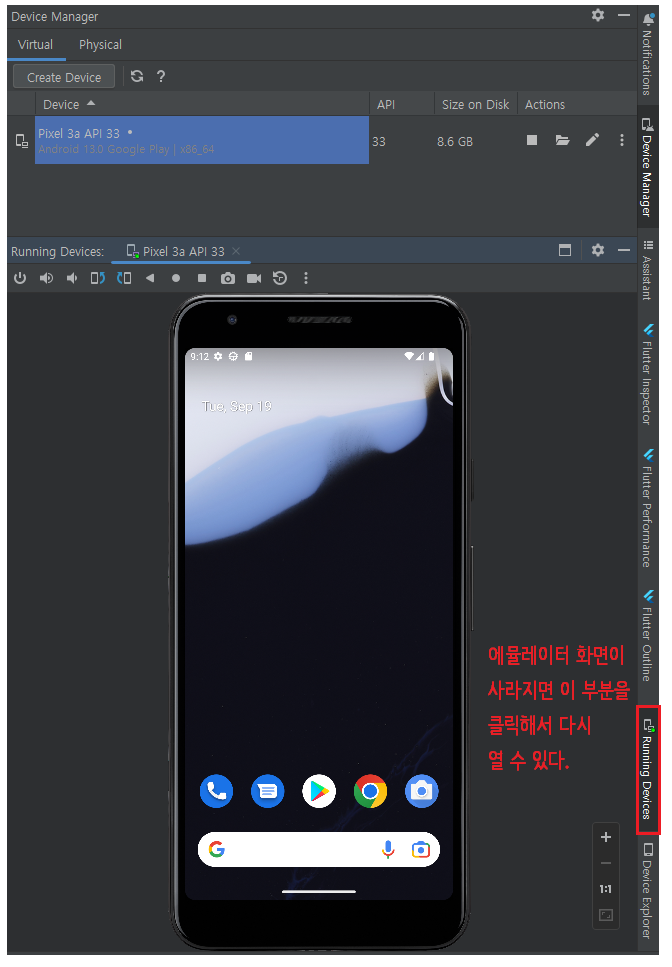
- 코드를 실행하고 싶다면 실행하고자 하는 디바이스 및 코드 파일 선택 후 세모버튼을 눌러 실행시키면 된다.
- 디바이스가 목록에 뜨지 않는다면 안드로이드 스튜디오를 재실행 해보자.

- 이렇게 테스트용
main.dart파일을 실행시켜보았다. - 만약 코드 수정 후 바로 에뮬레이터 화면에 적용시키고 싶다면 우상단의 번개모양을 누르면 적용된다.